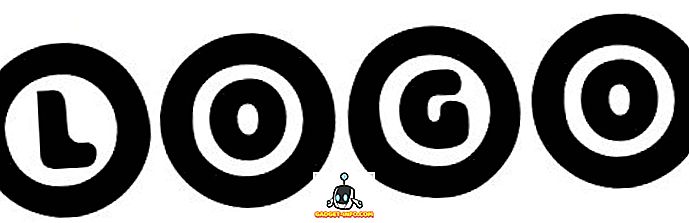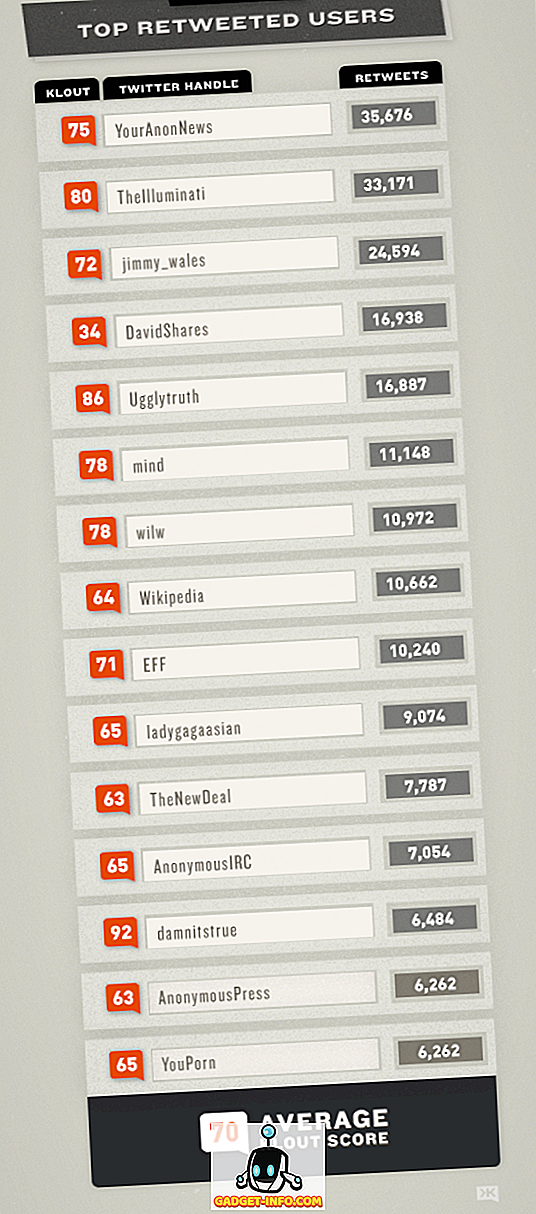Samsung on tuonut takaisin 'Good Lock'-räätälöintiohjelmansa kuolleista, ja sovellus tuo mukanaan yhteensopivia Galaxy-älypuhelimia yritykseltä. Yrityksen virallisen lehdistötiedotteen mukaan Good Lock on yhteensopiva Galaxy-merkkisten älypuhelimien kanssa, joissa on Android 8.0 Oreo ja uudempi, ja se on saatavana Galaxy Apps -myymälästä valituissa maissa. No, saimme kätemme Good Lock -sovellukseen ja soitimme sen kanssa Galaxy S9 +: ssa. Näin voit muokata Galaxy-älypuhelinta käyttämällä Good Lock -sovellusta.
Mukauta Galaxy-älypuhelimesi hyvällä lukolla
Hyvä lukitus -sovellus on vähemmän sovellus, enemmän kontti joukolle erillisiä sovelluksia, jotka toimivat yhdessä, jotta älypuhelimesi voidaan täysin muokata. Hyvä lukitus-sovelluksen sisällä löydät seuraavat vaihtoehdot:
- LockStar
- Quickstar
- Tehtävävaihtaja
- Kellotaulu
Joillakin puhelimilla voi olla myös "rutiinit" -vaihtoehto, mutta emme pystyneet saamaan sitä Galaxy S9 +: lla.
Lukitse näytön mukauttaminen
LockStar-sovelluksen avulla voit täysin muuttaa tapaa, jolla lukitusnäyttö näyttää Samsung-puhelimessasi. Voit luoda useita lukitusnäytön teemoja ja soveltaa niitä aina kun haluat. Näin voit:
- Napauta LockStarissa "Plus" -kuvaketta "Style" -kortissa.

- Valitse, millaista taustaa haluat lukitusnäytölle. Voit valita jonkin sovelluksen taustoista, tai voit myös valita kuvan galleriassa .

- Kun olet tehnyt sen, napauta "Clock" -painiketta alhaalla ja valitse kellon tyyli lukitusnäytölle. Valitse haluamasi kellotyyli, olen valinnut tämän kuutiometrin.

- Napauta sitten " Ikkunan näkyvyys " alareunassa ja valitse haluamasi asiat lukitusnäytössä. Haluan täysin minimaalisen ilmeen, joten poistan kaiken muun kuin kellon.

Kun olet tehnyt sen, napauta "Tallenna" oikeassa yläkulmassa tallentaaksesi mallin ja soveltamalla sitä automaattisesti. Se on, olet muuttanut onnistuneesti älypuhelimen lukitusnäytön ulkoasua.
Pika-asetukset-paneelin mukauttaminen
QuickStar-sovelluksen avulla voit muokata puhelimesi Pika-asetukset-paneelin ja Tilarivin ulkoasua. Voit muuttaa paneelin värimaailmaa, valita näytettävät kuvakkeet ja lisätä jopa monen ikkunan painikkeita ilmoituksiin.
Vaihda pika-asetusten värimalli:
- Napauta QuickStarissa "Väritys".

- Täällä voit valita jonkin suositellusta värimaailmasta tai luoda oman. Voit luoda oman teeman napauttamalla plus-kuvaketta Omat värit.

- Voit määrittää aktiivisten Quick Settings -kuvakkeiden värin muuttamalla Color 1 -asetusta.

- Jos haluat määrittää ei-aktiivisten pika-asetusten kuvakkeiden värin, vaihda väri 2.

- Voit myös muuttaa taustavärin.

- Voit säätää myös taustan läpinäkyvyyttä, jos haluat.

- Voit myös ottaa taustan hämärtymisen ja himmenemisen käyttöön tai poistaa sen käytöstä, kun Pika-asetukset-ruutu on vedetty alas.

- Kun olet valmis, napauta "Tallenna" ja napauta sitten "Käytä", jos haluat välittömästi muuttaa muutokset Pika-asetukset-paneeliin.

Valitse tilapalkissa näkyvät kuvakkeet:
- Napauta QuickStarissa ' Yksinkertainen ilmaisin. '

- Täällä voit vaihtaa kuvakkeita päälle ja pois päältä . Olen esimerkiksi valinnut akkukuvakkeen, koska se tuhlaa paljon tilaa.

- Voit piilottaa / näyttää kuvakkeita mieltymysten mukaan ja palata takaisin, kun olet valmis. Muutoksia sovelletaan reaaliajassa .
Mukauta viimeisimmät sovellukset
'Tehtäväsiirto' -vaihtoehdolla voit muuttaa tapaa, jolla Viimeisimmät sovellukset -näyttö toimii puhelimessasi.
- Voit valita haluamasi vieritystehosteen seuraavista vaihtoehdoista:
- Cube In
- Cube Out
- Lineaarinen
- asteikko
- Kierto ylös
- Kierto alas
- Jos haluat, voit myös valita " Mini Mode". "Tämä tekee pohjimmiltaan viimeisimmistä sovelluksista näkyvän pienissä korteissa, joita pidän henkilökohtaisesti paljon.
Mukauta kellonäkymää aina näyttöön ja lukitusnäyttöön
ClockFace-vaihtoehdon avulla voit myös muokata Aina näytöllä ja lukitusnäytössä näkyvän kellon tyyliä ja väriä.
Muokkaa kellonäkymää lukitusnäytölle
Voit valita mukautetun kellon kasvot puhelimen lukitusnäytölle seuraavasti:
- Jos et ole jo siellä, napauta 'Lukitse näyttö' yläreunan palkista. Voit valita pyyhkäisemällä eri malleja.

- Kun olet valinnut haluamasi mallin, voit mukauttaa kellon väriä .

- Napauta vain Valmis ja muutokset tallennetaan.
Mukauta kellon kasvot aina näyttöön
Voit mukauttaa puhelimesi kellonäkymää aina näytössä seuraavasti:
- Napauta yläosassa olevasta palkista " aina näytössä " ja valitse haluamasi kellonäkymä.

- Kun olet tehnyt valintasi, voit muuttaa myös kellon väriä .

- Napauta vain Valmis ja muutokset tallennetaan.
Mukauta puhelinta loputtomasti
Nyt kun tiedät, miten käytät Samsungin Good Lock 2018 -sovellusta, mene eteenpäin ja muokkaa puhelinta sydämesi sisältöön. Hyvä lukko-sovellus tuo mukanaan joitakin todella vaikuttavia ja uskomattomia räätälöintivaihtoehtoja kaikille, jotka haluavat muokata älypuhelinta.
Oletko kokeillut Good Lock -sovellusta vielä? Mitä mieltä olet siitä? Jos olet törmännyt ongelmiin tai olet hämmentynyt jostain, joka liittyy Good Lock -sovellukseen, ota kyselyt alla olevissa kommenteissa.

![Suosituimmat sovellukset Lontoon 2012 olympialaisille [Infographic]](https://gadget-info.com/img/tech/689/top-apps-london-2012-olympics.jpg)